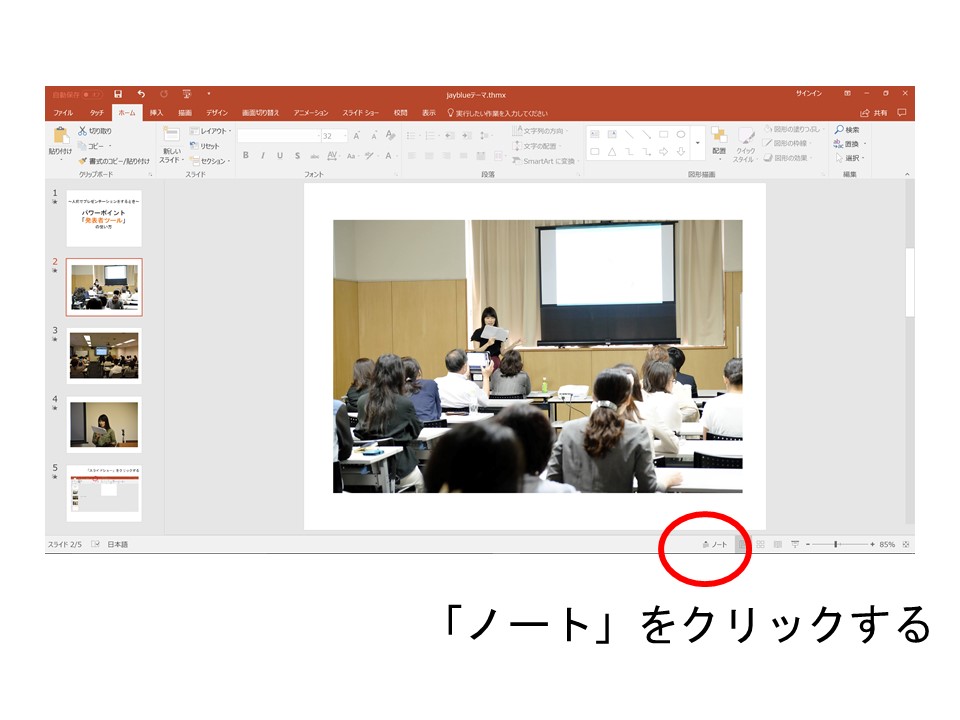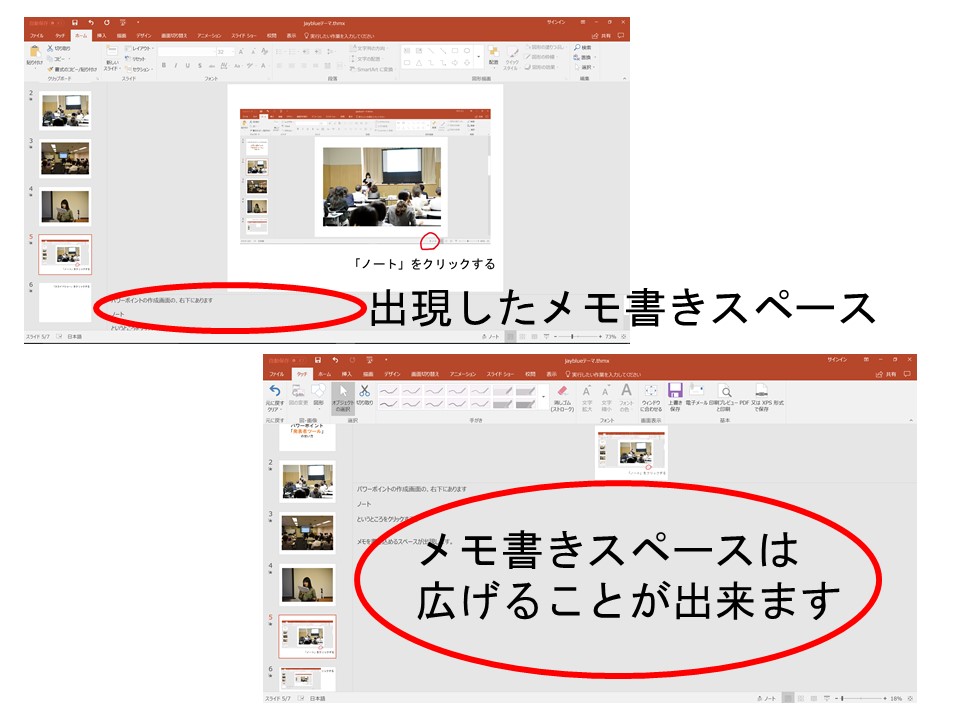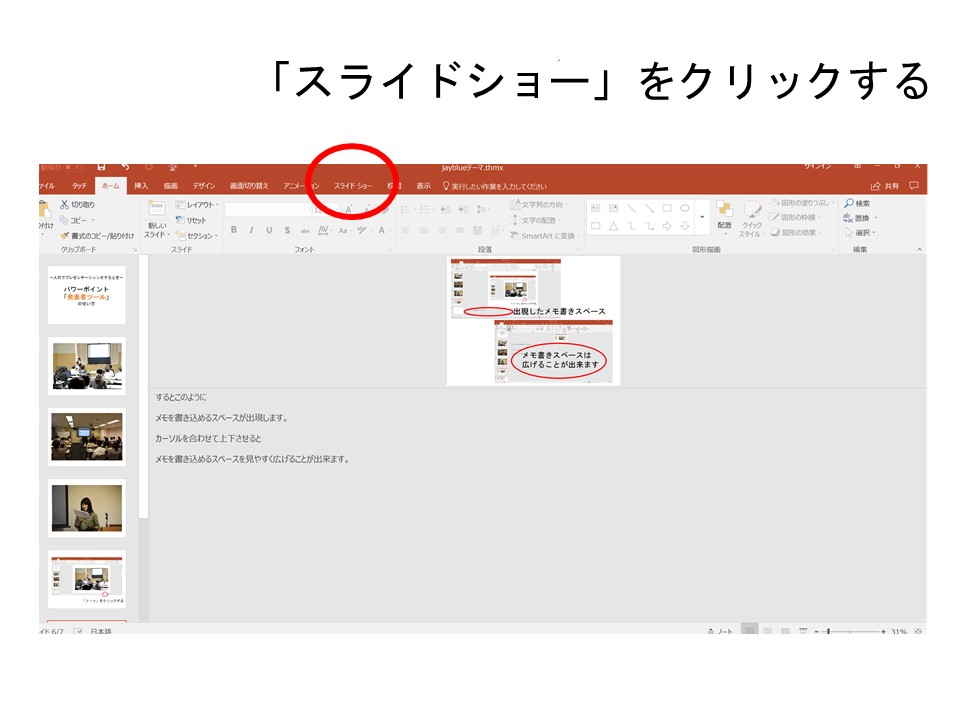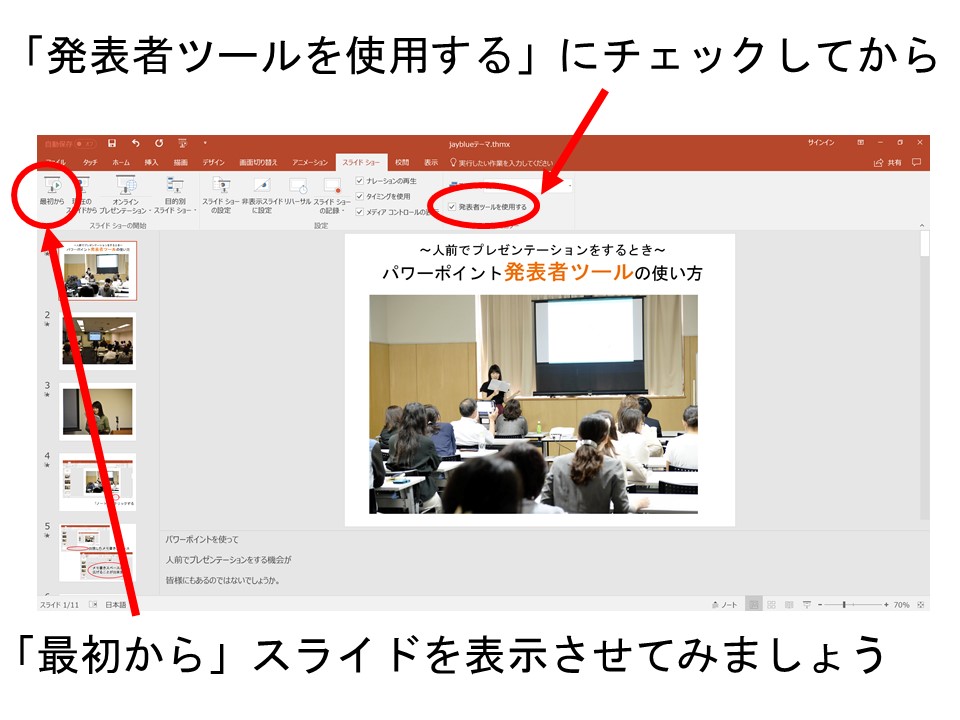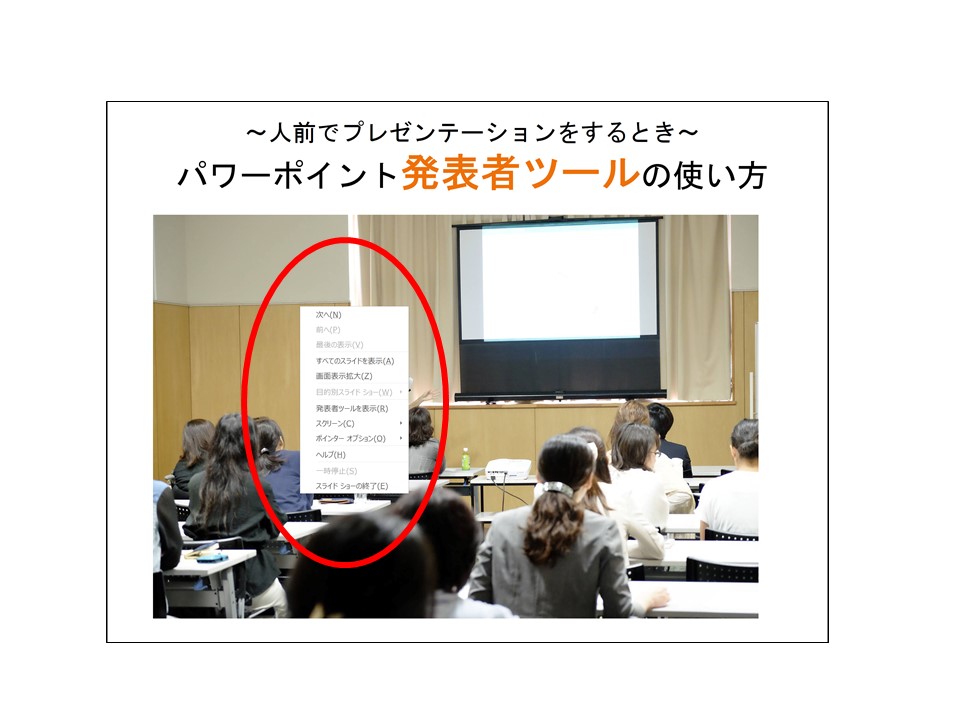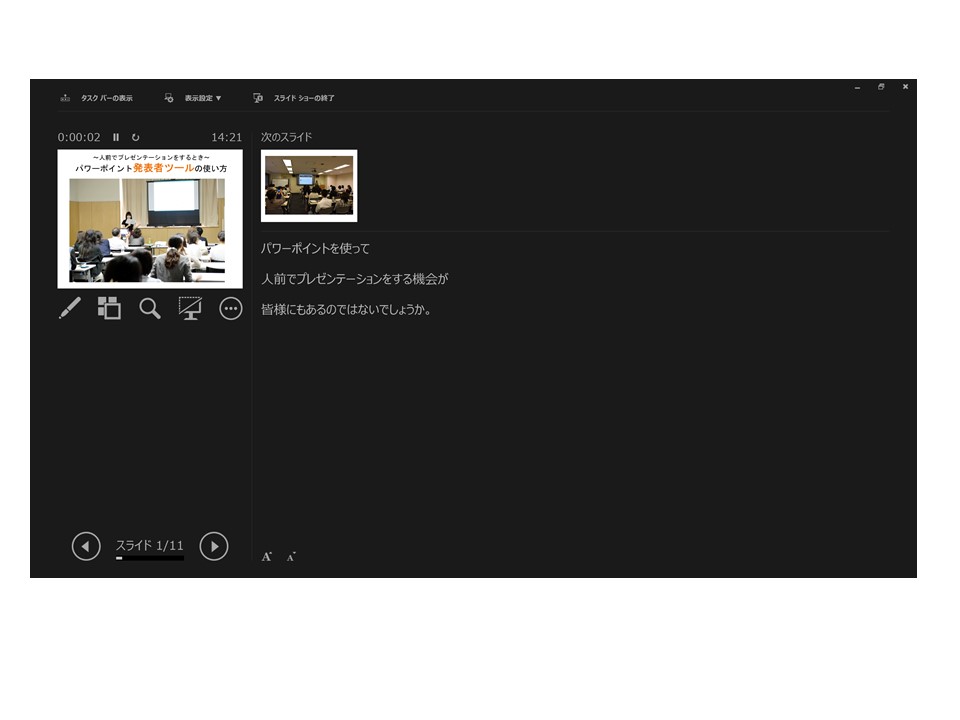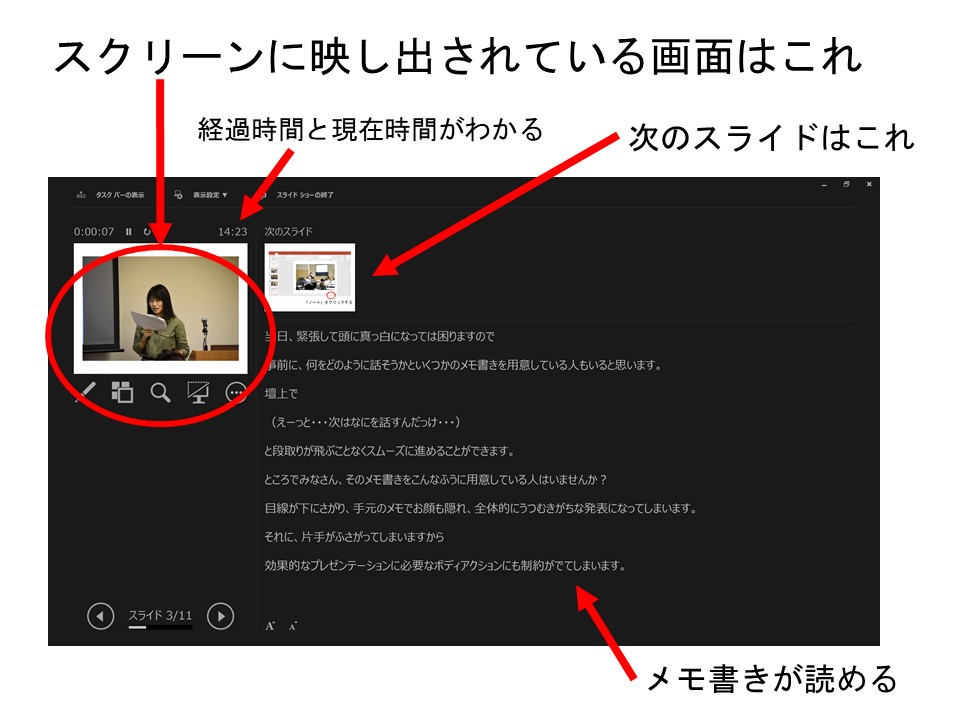人前でプレゼンテーションするとき「パワーポイント/発表者ツール」の使い方
パワーポイントを使って
人前でプレゼンテーションをする機会が皆様にもあるのではないでしょうか。
このように、
パソコンをプロジェクターに接続し前面に用意されたスクリーンに映しながら
商品の説明やプレゼンテーション、
研究発表などを行うのです。
当日、緊張して頭が真っ白になっては困りますので
事前に、何をどのように話そうかといくつかのメモを用意している人もいると思います。
壇上で
(えーっと・・・次はなにを話すんだっけ・・・)
と段取りが飛ぶことなくスムーズに進めることができます。
ところでみなさん。
そのメモをこんなふうに紙に書いて用意している人はいませんか?
目線が下にさがり、
手元のメモでお顔も隠れ、
全体的にうつむきがちな発表になってしまいます。
それに、片手がふさがってしまいますから効果的なプレゼンテーションに必要なボディアクションにも制約がでてしまいます。
そこで。
パワーポイントには
発表者ツール
という便利な機能がありますのでご紹介をします。
パワーポイントの作成画面、右下にあります ノート というところをクリックします。
するとこのように メモを書き込めるスペースが出現します。
カーソルを合わせて上下させると
メモを書き込めるスペースを見やすく広げることが出来ます。
スライドごとに 話したい内容を書き込んで 資料を完成させましょう。
さて、 発表の当日、
プロジェクターに接続したあなたのパソコンの内容を前面に用意されたスクリーンに映し出してみましょう。
「スライドショー」をクリックします。
スライドショーのところを表示させると
発表者ツールを使用する
という選択肢がありますので
そこにチェックをいれます。
ここにチェックを入れた状態で「最初から」スライドを映してみましょう。
手元のパソコンの画面と
スクリーンに映し出された画面は
まだ同じになっていると思います。
パソコンの画面上の適当なところで右クリックをすると
このような表示が出ますので
発表者ツールを表示(R)
を選んでみましょう。
すると、 スクリーンに映し出された画面は変わることなく
手元のパソコン上にだけ
メモ書きをしたところが見えるようになります。
スタートしてから何分経過したのか、
いま、何時なのか、
次のスライドはどれなのか、
そして書き込んであるメモが読めるような画面になります。
メモ書きの文字は
見やすいように大きくすることもできますから
視力に自信がなくても心配することはありません。
これで、手元に用意した紙のメモをガサガサさせることなく
スマートに プレゼンテーションを行えます!
簡単な便利な機能です。
いままでわたし、知りませんでした(笑)
だって誰も教えてくれないんだもん(笑)
人前でプレゼンテーションをする機会がある方は
どうぞ参考になさってください。
--リビングや寝室のインテリアデザイン--
ご実家のリフォームやインテリア
ネイルサロンやゲストハウス
東京・千葉・神奈川・埼玉
\お問合せはこちら/
--三宅利佳の著書/Amazonで販売中--
『手で描いたもの。インテリアの仕事をする人のパース・スケッチ集』
『BEFORE AFTER 100: こんなに変わる!インテリアのビフォーアフター集』
【オンラインサロン】
インテリアコーディネーター/デザイナー向け
仕事の進め方や業務資料
インテリアノウハウと現場の話
楽しい読み物としてご提供
\ご入会はこちら/